Ako tijekom korištenja Googleovih aplikacija vidite poruku “Pogreška provjere autentičnosti. Neuspješna prijava na Google Talk" znači da ste naišli na problem koji treba riješiti. Kako to učiniti? Pokušat ćemo odgovoriti na ovo pitanje u ovom članku.
Rješavanje problema
Prije svega, nemojte se bojati da ste nešto slomili. Ova se pogreška pojavljuje samo kada postoji problem s postavkama računa ili sinkronizacijom. Razlozi za to mogu biti vrlo različiti, ali rješenje ovog problema je vrlo jednostavno. Slijedeći upute u nastavku, najvjerojatnije ćete "izliječiti" ovu grešku. I tako, idemo!
1. Otvorite glavni izbornik i idite na karticu postavke.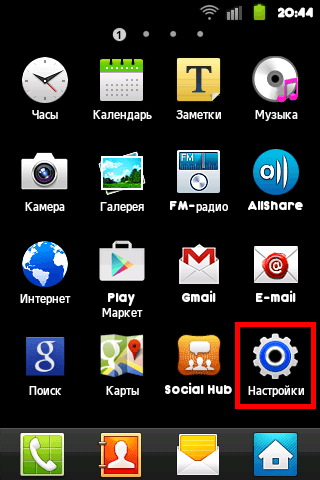
2. Odaberite . 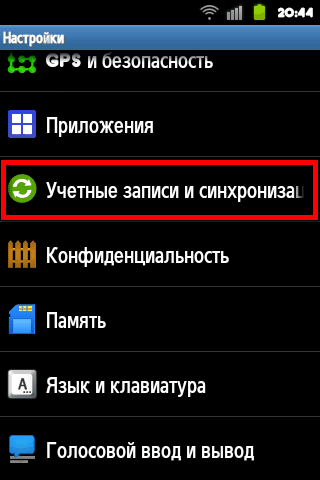
3. Na popisu koji se pojavi potvrdite okvire pokraj polja prikazanih na snimci zaslona u nastavku. Također u ovom izborniku morate ići na karticu Računi Kliknite gmail.com račun kako biste provjerili je li ispravno konfiguriran. 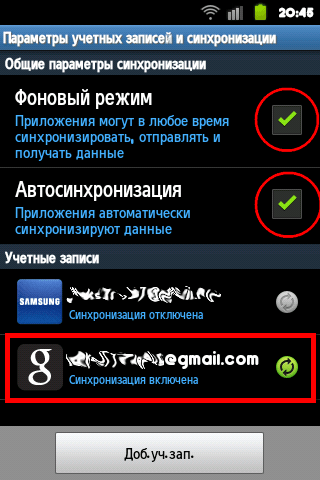
4. Klikom na račun, bit ćete preusmjereni na odjeljak Podaci i sinkronizacija. Ovdje također morate označiti sva polja (kao na snimci zaslona). 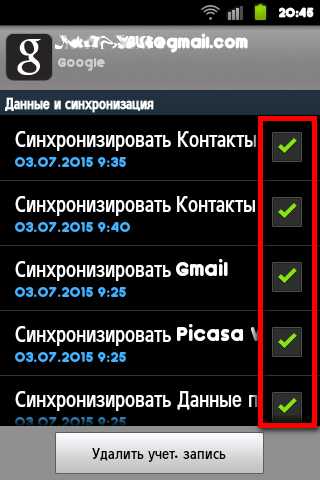
5. Ako nemate Google račun, morate ga otvoriti klikom na Dodati račun
.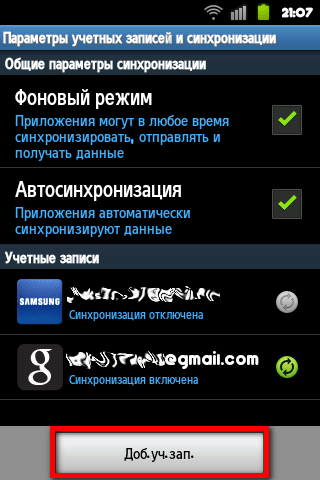
U gotovo svim slučajevima ova bi metoda trebala popraviti pogrešku, ali ako ne uspije, možete pokušati s drugom metodom.
1. Slijedite put: Postavke – Aplikacije – Upravljanje aplikacijama.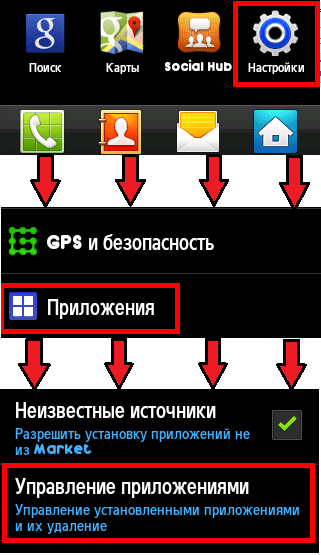
2. Na popisu koji se otvori odaberite sve Googleove aplikacije. 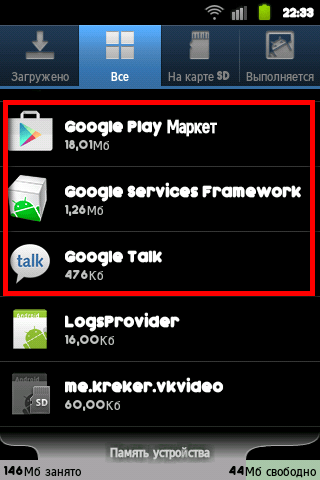
3. U postavkama svake aplikacije potrebno je izbrisati podatke klikom na gumbe Brisanje podataka I Očisti predmemoriju.
4. Zatim u postavkama pametnog telefona idite na odjeljak Računi i sinkronizacija.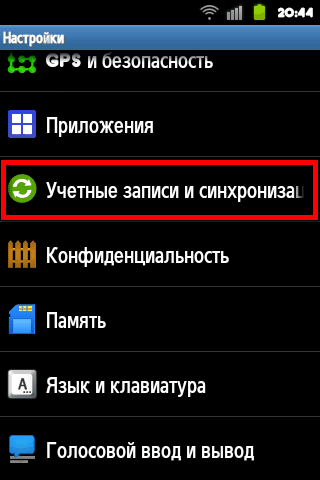
5. Ovdje je potrebno poništiti okvire Background mode i Auto-sync stavke, nakon čega je potrebno kliknuti na gmail račun. 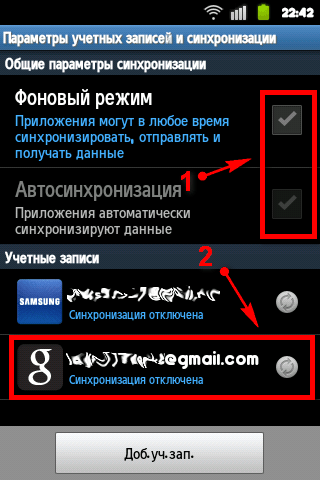
6. U sljedećem prozoru poništite sve stavke i ponovno pokrenite pametni telefon. 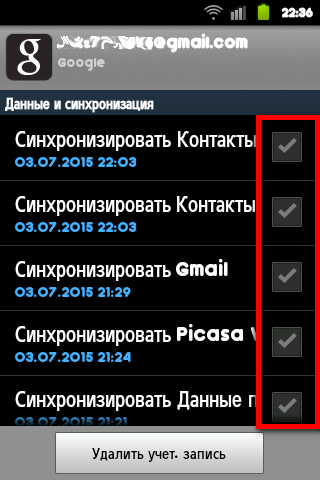
7. Nakon ponovnog pokretanja ponovno označite sve kućice.
Gore opisane metode pomoći će vam da se riješite pogreške pri autentifikaciji. Osim toga, ovdje nema ništa komplicirano, pa čak i osoba bez posebnih znanja i vještina moći će samostalno izvršiti ove jednostavne radnje.
Prijenos datoteka
Dijeljenje datoteka već je sastavni atribut normalnog internetskog dojavljivača. Google Talk također ima ovaj element. Nažalost, pokrivenost ove problematike u službenom izvoru svodi se samo na analizu kvarova. Za svaku stavku u opisu na ruskom postoji oko osam na engleskom. Ovaj nedostatak pažnje čak malo i boli.
Jedno od najčešćih pitanja u ovom području je nedostatak gumba za prijenos datoteka za prijatelja na njihovom popisu kontakata. Ovo se jednostavno objašnjava: datoteke se mogu prenijeti samo onim korisnicima koji su povezani putem Google Talka. Korisnici koji komuniciraju putem drugih Internet Messengera ili Gmail chata ne mogu vam poslati svoje datoteke. Baš kao i ti njima.
Ako sam sugovornik koristi Talk, tada će se nasuprot njegovog imena na popisu kontakata nalaziti odgovarajući gumb. Klikom na njega otvara se prozor za odabir datoteke za slanje. Pošiljatelj će tada imati opciju nastaviti ili prekinuti prijenos, a primatelj će imati opciju prihvatiti ili odbiti datoteku. Također možete odabrati datoteku pomoću mehanizma povlačenja i ispuštanja povlačenjem u prozor za chat.
Primljene datoteke se prema zadanim postavkama spremaju u mapu Moji dokumenti. Najvjerojatnije će to biti direktorij C:\Documents and Settings\username\My Documents\Google Talk ili neki drugi ako je to posebno navedeno. Aplikacija ne ograničava veličinu ili vrstu prijenosa, ali za veće datoteke trebat će dulje. Nije poznato je li podržan nastavak u slučaju kvara.
Naknadno postavljanje
Aplikacija možda neće uvijek raditi normalno nakon instalacije. Najčešća situacija je da dobijete poruku da se ne možete spojiti na uslugu Google Talk. U većini slučajeva problem leži u vatrozidu. Morate provjeriti dopušta li vam korištenje internetskog glasnika. Možda ćete morati malo promijeniti postavke. Ovdje možete pronaći preporuke za konfiguraciju McAfee Personal Firewall , Norton Personal Firewall , PC-Cillin Internet sigurnost , Mali osobni vatrozid , ZoneAlarm.
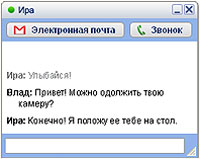 |
Ako je ovaj problem uzrokovan proxy poslužiteljem, trebate otići na izbornik "Postavke" u Google Talku, odabrati "Veza", zatim "Koristi sljedeći proxy poslužitelj", potvrditi okvir pored "Proxy poslužitelj zahtijeva autentifikaciju". Zatim biste trebali unijeti korisničko ime i lozinku proxy poslužitelja. Ako to ne pomogne, postoji mogućnost da je administrator blokirao Google Talk na vašoj mreži. Ako i dalje vidite ovu poruku o pogrešci, morat ćete kontaktirati svog ISP-a (kod kuće) ili administratora (na poslu).
Ponekad korištenje proxy poslužitelja može uzrokovati poruke poput "povezivanje s uslugom Google Talk blokirano." To može biti uzrokovano neočekivanim prekidom vaše mrežne veze za Google Talk, čak i ako je vaša internetska veza u redu. To je obično uzrokovano proxy poslužiteljem koji ograničava trajanje komunikacijske sesije ili prekida vezu korisnika iz nekog drugog razloga (na primjer, ako se koristi previše resursa). Takve probleme također treba riješiti s administratorom.
Problemi s povezivanjem na Google Talk putem vatrozida ili proxy poslužitelja često mogu biti uzrokovani blokiranjem potrebnih portova. Da biste se povezali na Google Talk i započeli razmjenu izravnih poruka, morate dopustiti TCP veze na talk.google.com koristeći port 5222 ili 443. Ako želite upućivati pozive pomoću ovog internetskog glasnika, morate dopustiti UDP veze s bilo kojim poslužiteljem koristeći bilo koji port, i također dopustiti veze putem TCP protokola na bilo koji poslužitelj koji koristi port 443.
Čekaj, tko dolazi?
Neki Google pogreške Do razgovora može doći zbog špijunskog softvera na vašem računalu
Znanost ne zna sa sigurnošću zašto se poruke poput "Račun blokiran" ili "Unesite lozinku" mogu pojaviti prilikom rada s Google Talkom. Ovo se ne bi smjelo dogoditi. Međutim, kako bi se suzbili takvi fenomeni, potrebno je tijekom rada na računalu na kojem se ne možete prijaviti na Google Talk sigurna udaljenost kliknite na ovo veza. Zatim morate unijeti svoje Google korisničko ime i lozinku, kao i znakove s iskrivljene slike. Nakon uspješne prijave na svoj račun, morat ćete ponovno pokrenuti Google Talk i ponovno se pokušati prijaviti na uslugu.
Najzanimljivija pogreška koja se može dogoditi s Google Talkom je poruka: "Google Talk je naišao na internu pogrešku i prestao je raditi. Trebate li prijaviti pogrešku Googleu?" U ovom slučaju, najvjerojatnije, situacija je zbog činjenice da je datoteka rlls.dll prisutna na računalu. Ova se datoteka odnosi na softver koji prati kako korisnici pretražuju internet. Stoga morate biti na oprezu. Više o ovom problemu možete pročitati na ovom stranica, gdje Google daje svoje preporuke za postupanje u takvim situacijama. U gornjem desnom kutu bit će kartica s odabirom jezika.
Nazovi me, nazovi...
Ako naiđete na bilo kakve poteškoće s prijenosom zvuka, prvo provjerite jesu li mikrofon i zvučnici pravilno spojeni. Sljedeći korak je provjeriti postavke zvuka na samom računalu. Na upravljačkoj ploči, u odjeljku "Zvukovi i audio uređaji", idite na karticu "Glasnoća" i kliknite "Napredno" u odjeljku "Glasnoća miksera". U prozoru koji se otvori trebate provjeriti postavke mikrofona. Ako ovo ne riješi problem, morat ćete provjeriti je li vaš mikrofon odabran u padajućem izborniku Izlazni uređaj u Audio odjeljku postavki Google Talk.
Vrijedno je podsjetiti da ne možete upućivati pozive, kao ni prenositi datoteke korisnicima koji ne koriste ovaj trenutak Google Talk klijent. Drugo je pitanje kada postoji veza, ali jeka smeta. To se već odnosi na zakone fizike: trebate zamoliti sugovornika da se odmakne od zvučnika.
Još jedna zadana postavka koja može biti zbunjujuća za korisnike je da ako imate isključene zvučnike (u postavkama računala), Google Talk će ih automatski uključiti kada primite dolazni poziv. Ovom se opcijom upravlja u postavkama aplikacije na kartici "Audio". Potrebno je poništiti potvrdni okvir "Uključi zvuk zvučnika pri dolaznom pozivu". Glavna stvar nakon ovoga je zapamtiti ručno uključiti zvučnike kako biste odgovorili na pozive.
Još jedna misterija. Koristeći "Diagnostic Logging", programeri su došli do zaključka (navodno iz izvješća korisnika) da Google Talk ne radi ispravno za one koji su instalirali aplikaciju Total Recorder. Detalji nisu objavljeni, ali "inženjeri rade na tome". U međuvremenu, u slaboj nadi, predlažu odlazak na web stranicu Total Recorder i preuzimanje najnovijih ažuriranja.
Ukupno
Google Talk je zauzeo srednju nišu na internetu između video komunikacije i IM dojavljivača.
Izlazak Google Talka nije izazvao uzbuđenje kakvo su neki analitičari predviđali. Naravno, istisnuo je konkurente na tržištu govornih internetskih komunikacija (Microsoft i Yahoo), ali nije "zdrobio" druge programere IM dojavljivača. Aplikacija je prilično prijateljska prema proizvodima drugih tvrtki, odnosno korištenje Talka ne ometa komunikaciju s korisnicima ICQ-a, Trillian-a, Psi-a i tako dalje. Međutim, Googleov razvoj ima značajnu prednost – glasovnu komunikaciju. Kao, osjetite razliku. Osim toga, Google u svojim reklamnim pregledima za srednje i velike tvrtke preporuča Talk kao gotovo rješenje za uspostavljanje interne komunikacije. Nema potrebe trošiti novac na mini-PBX i drugu opremu ako imate lokalnu mrežu.
Skype stručnjaci požurili su odgovoriti izjavama: budući da će komunikacija proći kroz poslužitelje samog internetskog diva, to znači da nema povjerenja da će se povjerljivost informacija održati. Na pozadini ovakvih izjava, zanimljiva je pojava jednog navodno slučajnog članka. Govorilo se o nezadovoljstvu njemačke policije koja nije mogla slušati razgovore preko Skypea. PR ili službena izjava? Bi li policija priznala svoje propuste u prisluškivanju?
Međutim, bliska integracija s drugim Google usluge, posebno s Gmailom, omogućio je tvrtki da agresivnije promovira svoje ostale usluge. To je razumljivo: besplatne usluge privlače korisnike da ih uključe u komercijalno isplative projekte. Vjeruje se da je Google pogriješio dopustivši klijentima e-pošte preuzimanje e-pošte bez gledanja oglasa na Gmailu. Ako je tako, onda je tvrtka ovim potezom vratila dio dobiti.
Tako je Google Talk čvrsto zauzeo svoju nišu između video komunikacija poput Skypea i internetskih instant messengera, donoseći svojim kreatorima njihov udio u profitu. Istina, u U zadnje vrijeme Nema posebno upečatljivih događaja u razvoju ovog internetskog glasnika. Možda se negdje izgubio među bezbrojnim projektima ove nemirne tvrtke. Ovoj verziji pogoduje i loše ažuriranje Google Talk Guide-a: neke od funkcija koje su prema opisu već prisutne u dojavljivaču upravo razvijaju zaposlenici tvrtke.
Sama aplikacija je besplatni sir koji bi trebao namamiti korisnike na Gmail kako bi tamo mogli vidjeti i Google oglase. Možda je ovo vrlo praktično i funkcionalno rješenje od kojeg svi imaju koristi, a koje se dobro uklapa u popularnu formulaciju koja potvrđuje život: "Google je naš prijatelj!"
Korisnici Androida često se žale na razne greške u sustavu koje ometaju normalan rad uređaja. Jedna od najčešćih pogrešaka je neuspjeh provjere autentičnosti Google Talka, što vam onemogućuje preuzimanje aplikacija s Play Marketa. Ova pogreška najčešće ukazuje na netočne postavke. Otkrijmo što učiniti ako Google Talk provjera autentičnosti ne uspije.
Načini popravljanja situacije
Je li nešto pošlo po zlu s Google Talk autentifikacijom? Uzroku možete pomoći na sljedeće načine:
- Očistite predmemoriju - da biste to učinili, idite na postavke svog uređaja i tamo potražite odjeljak "Aplikacije". Kartica "Sve" sadrži stavku Google Play Tržište. Jeste li ga pronašli? Zaustavite, izbrišite podatke i odaberite brisanje predmemorije. Da biste saznali jesu li vam radnje koje ste poduzeli pomogle ili ne, zatvorite prozor postavki i zatim ponovno pokrenite uređaj.
- Postavite sinkronizaciju - da biste to učinili, u istim postavkama odaberite "Računi" iu ovom bloku odaberite Google. Kliknite svoju adresu e-pošte i bit ćete preusmjereni na odjeljak pod nazivom "Sinkronizacija". kužiš Poništite sve okvire. Sada možete ponovno pokrenuti svoj pametni telefon ili tablet, zatim se vratiti na postavke sinkronizacije i potvrditi prethodno neoznačene okvire. Zatim ponovno pokrenite. Trebalo bi pomoći.
- Vraćanje tvorničkih postavki - radikalna, ali učinkovita metoda koja pomaže u uklanjanju većine pogrešaka Android OS-a. Da biste to učinili, otvorite izbornik postavki i odaberite "Sigurnosna kopija i resetiranje". Potvrdite svoju namjeru brisanja podataka i pričekajte dok se postupak ne završi.
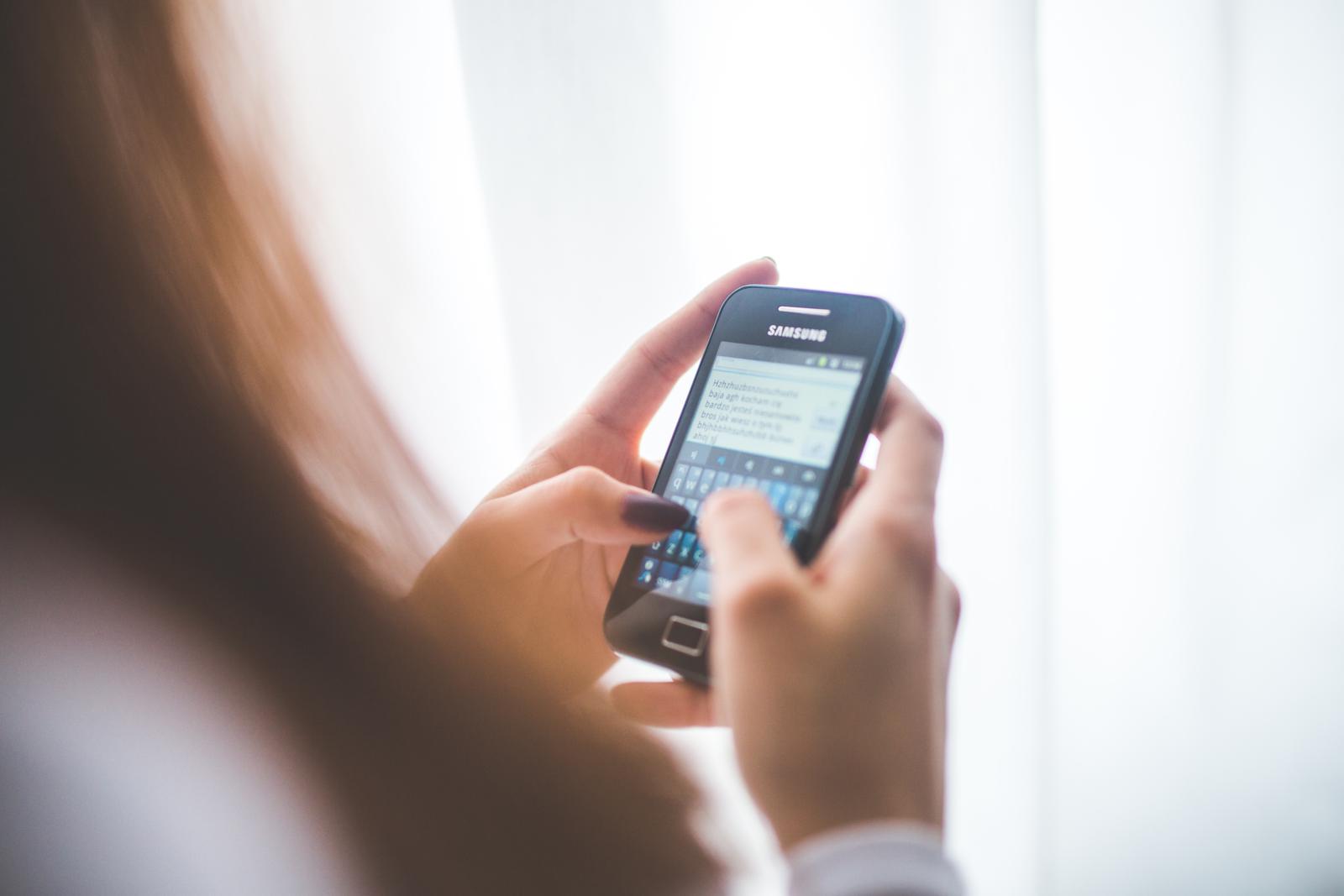
Barem jedna od ovih metoda svakako bi vam trebala pomoći. Počnite s prvim, a ako ne pomogne, pokušajte s ostatkom. Još uvijek ne radi? Obratite se kompetentnom stručnjaku koji će vam pomoći u rješavanju štetnog softvera. Imajte na umu da ne postoji univerzalni odgovor na pitanje što učiniti ako dođe do greške u autentifikaciji sustava. Ali uvijek možete koristiti naše preporuke i "prošetati" kroz specijalizirane forume kako biste postavili pitanja stručnjacima na mreži.
Ali u većini slučajeva problem leži upravo u netočnoj sinkronizaciji ili raznim pogreškama pri postavljanju računa.
Odakle ti nedostaci? Kvar softvera moguć je kao rezultat inicijalno netočnih postavki, instalacije novih programa ili pogrešnog isključivanja uređaja. Glavno je da se sve može riješiti: brzo, besplatno i bez nepotrebnih problema.

Moderna tehnologija je nedvojbeno pametna. Ali, nažalost, ništa nije savršeno. Je li vam se srušio Android? Nadamo se da su vam naši savjeti pomogli da shvatite problem i da sve opet radi točno kako treba!






